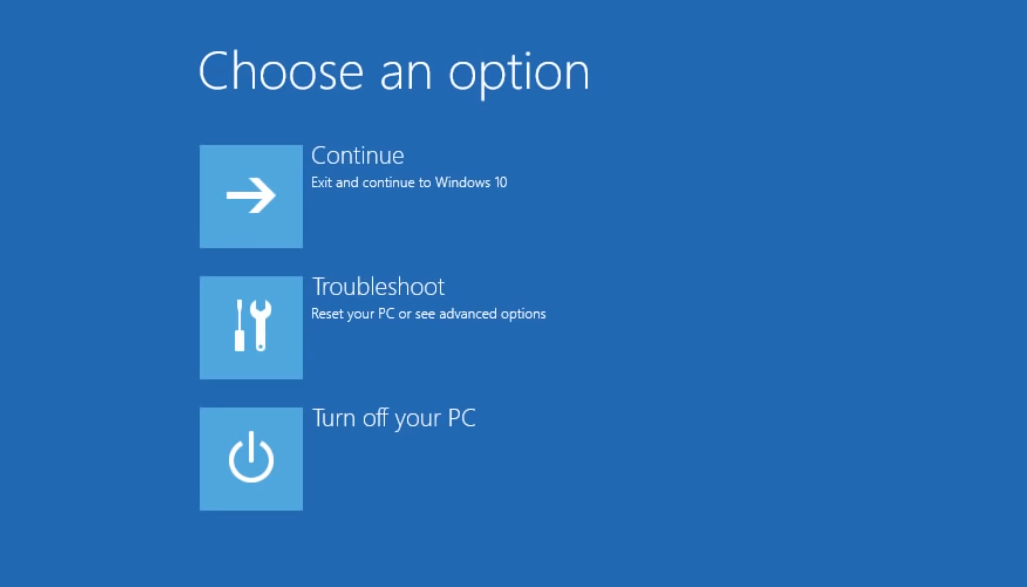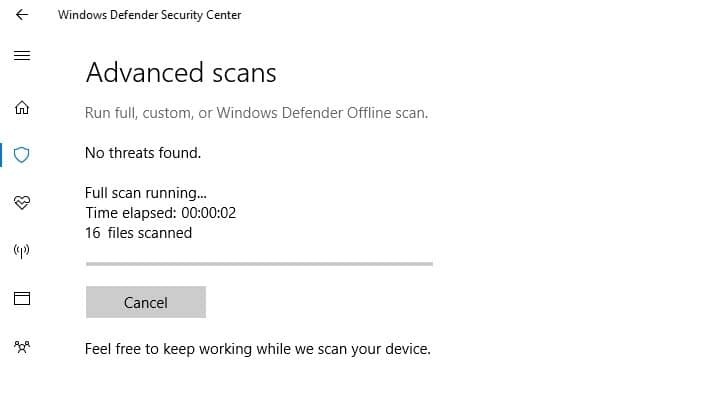Het uitschakelen van het proces kan helpen bij hoge CPU-gebruiksproblemen
- Ntrtscan.exe is een legitiem proces dat verantwoordelijk is voor het scannen op virussen en andere malware op uw computer.
- Het uitvoerbare imaakt deel uit van de Trend Micro-antivirussoftware en blokkeert websites waarvan bekend is dat ze virussen bevatten.
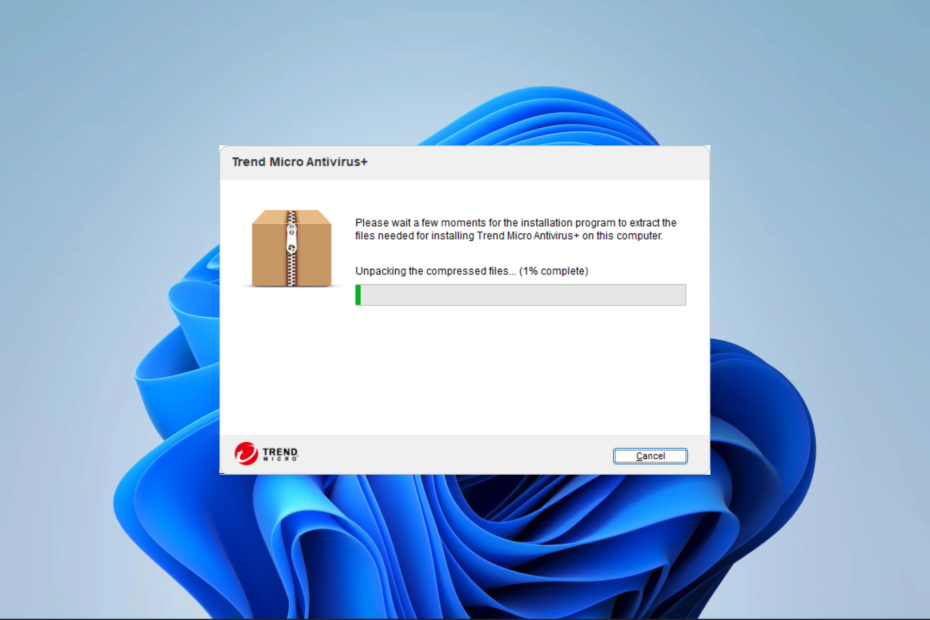
- Ondersteuning tegen diefstal
- Webcambescherming
- Intuïtieve installatie en gebruikersinterface
- Ondersteuning voor meerdere platforms
- Encryptie op bankniveau
- Lage systeemvereisten
- Geavanceerde antimalwarebescherming
Een antivirusprogramma moet snel, efficiënt en kosteneffectief zijn, en deze heeft ze allemaal.
Als u het antivirusprogramma Trend Micro gebruikt, bent u mogelijk het bestand ntrtscan.exe tegengekomen. Dit programma kan websites blokkeren die virussen of andere malware bevatten en stelt u in staat individuele bestanden of mappen op virussen te scannen.
In deze gids duiken we in de functies, de oorzaken van het hoge CPU-gebruik en enkele praktische oplossingen. We hebben ook nog een gids geschreven als je de Trend Micro-antivirus BSoD.
Wat is ntrtscan.exe?
Ntrtscan.exe is een veilig proces dat behoort tot het antivirusprogramma Trend Micro. Het is een antivirusprocedure die ervoor zorgt dat uw computer wordt gecontroleerd op malware en virussen.
Het zit er integraal in het scannen van uw computer op virussen en andere malware en het bijwerken van de database met viruskenmerken.
Wat zorgt ervoor dat ntrtscan.exe een hoge CPU gebruikt?
- Probleem met de Trend Micro-antivirussoftware – Het Trend Micro-antivirusprogramma kan mogelijk geen nieuwe virussen en malware vinden en verwijderen als het verouderd of beschadigd is. Als gevolg hiervan kan ntrtscan.exe veel CPU-kracht verbruiken tijdens het zoeken naar en het verwijderen van het virus.
Hoe los ik het hoge CPU-gebruik van ntrtscan.exe op?
Voordat u onze bewezen oplossingen uitprobeert, kunt u deze tijdelijke oplossingen proberen:
- Scan uw computer, aangezien een malware-infectie het probleem kan veroorzaken.
- Verwijder de app en installeer het opnieuw met een vers gedownload exemplaar voor het geval de oude installatie beschadigd is.
Als u echter geen geluk heeft, gaat u verder met de onderstaande oplossingen:
Herstart vitale Trend Micro-services
Verwijder .TMP-bestanden
- druk op ramen + E openen Verkenner.
- Navigeer naar het onderstaande pad:
C:\Program Files\Trend Micro\OfficeScan\PCCSRV\HTTPDB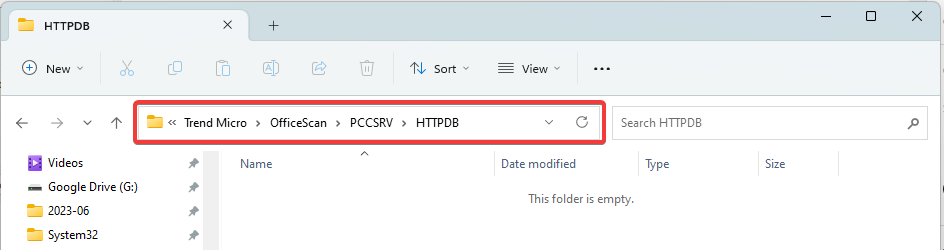
- Als er zijn .TMP bestanden, maak een back-up van de HTTPD-map en verwijder deze.
Herstart vitale services
- druk op ramen + R om de te openen Loop dialoog.
- Type diensten.msc en raak Binnenkomen.

- Dubbelklik op de Webserver-service en klik op de Begin knop.
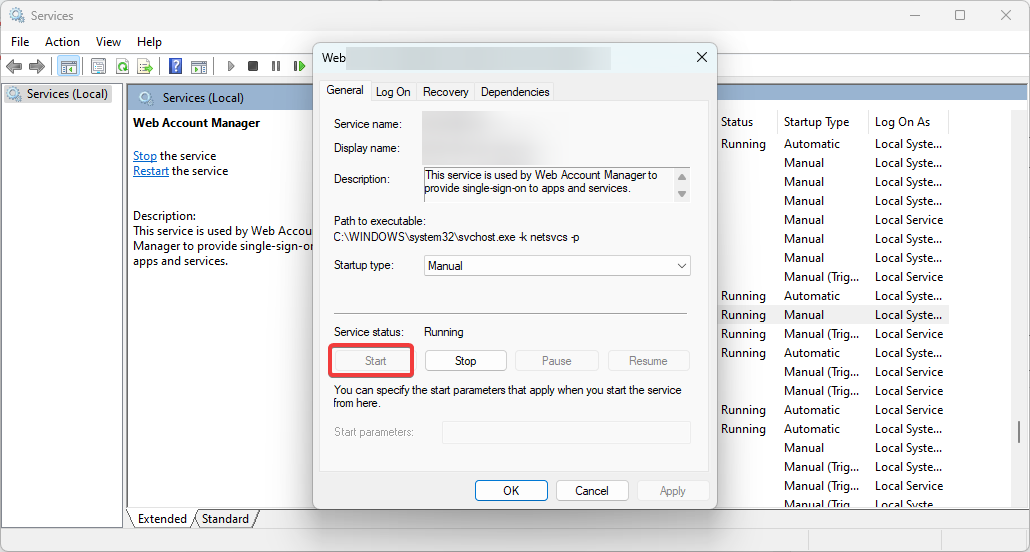
- Herhaal stap 6 voor de Trend Micro OfficeScan Master-service.
- Bugcheck 0x0000012B: deze BSoD repareren
- Windows-fout 127: hoe u dit in 4 stappen kunt oplossen
- Wat is Perfmon.exe en hoe het hoge CPU-gebruik te verhelpen?
- EventID 300 kan element niet parseren: hoe dit te verhelpen
- Stopfoutcode 0x0000008E: hoe dit te verhelpen
Mogelijk moet u contact opnemen Trend Micro-ondersteuning als je alle bovengenoemde oplossingen hebt geprobeerd en ntrtscan.exe nog steeds veel CPU-kracht gebruikt. Zij kunnen u mogelijk helpen bij het vinden van een oplossing en het oplossen van het probleem.
U kunt ook een andere gebruiken robuuste antivirus programma, wat u veel moeite bespaart bij het oplossen van problemen.
En dat is alles wat we delen in deze gids. Neem contact op via het opmerkingengedeelte als u nog vragen heeft.